時間:2017-07-04 來源:互聯網 瀏覽量:
今天給大家帶來如何解決Win8係統提示未安裝任何音頻輸出設備的問題。,怎麼解決Win8係統提示未安裝任何音頻輸出設備的問題。,讓您輕鬆解決問題。
Win8係統突然沒有聲音了,任務欄右側的聲音圖標上打一個紅叉,提示未安裝任何音頻輸出設備。明明有插入耳機或者音響,為什麼Win8還會提示沒有音頻設備呢?有可能是聲卡出現了問題,所以要重裝一下聲卡,如果這個辦法還行不通,可以試著用下麵的方法來處理。
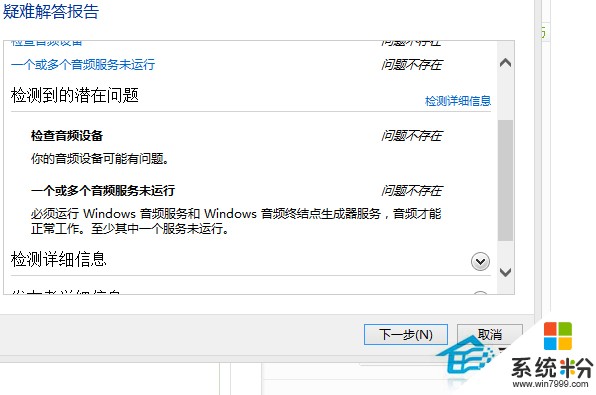
具體操作如下:
1.從桌麵Win+R;
2.輸入“regedit”打開注冊表編輯器;
3.用編輯查找,搜索“Audiosrv”,用全字匹配;
4.把裏麵的RequiredPrivileges後麵對應的Data數據裏麵的數據的後兩項刪除,隻保留SeChangeNotifyPrivilege。
這個方法實際上就是用注冊表啟動Audiosrv服務,在聲卡驅動正常的情況下,如果沒有啟動Audiosrv服務就會出現上述的問題。
以上就是如何解決Win8係統提示未安裝任何音頻輸出設備的問題。,怎麼解決Win8係統提示未安裝任何音頻輸出設備的問題。教程,希望本文中能幫您解決問題。